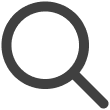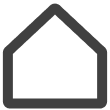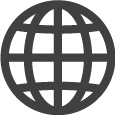設置屏幕牆,一組多個屏幕
將多個屏幕組合成一個巨大的屏幕牆。有機地連接單個顯示器以實現沉浸式屏幕牆。
-
此功能可能不受支持,具體取決於使用的費率計劃。
-
要使用此功能,請確保預先創建至少兩個屏幕。
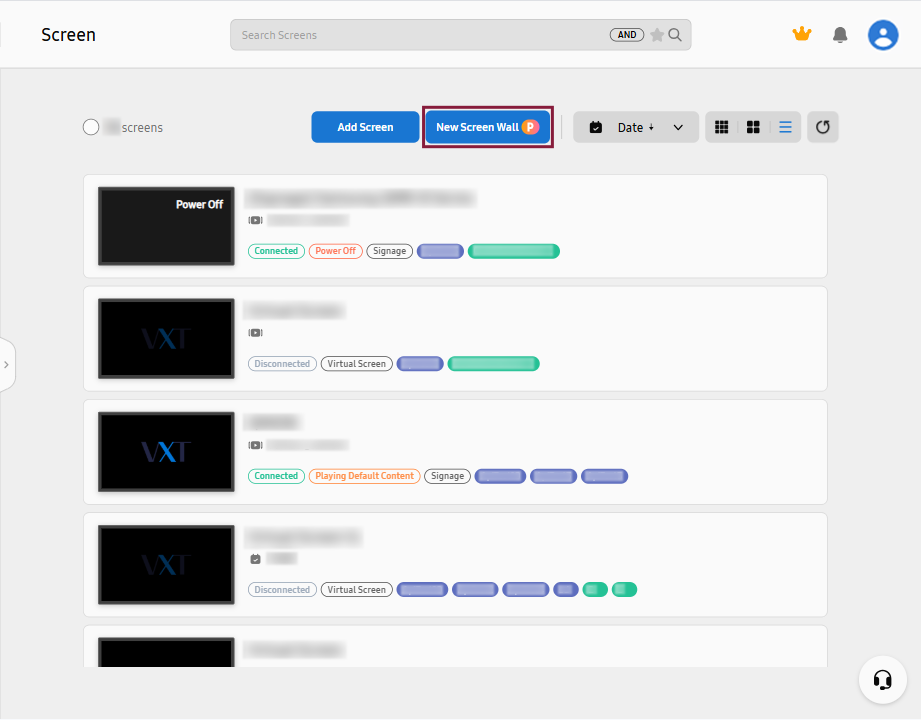 |
創建屏幕牆
-
在左側面板中,選擇屏幕 > 新建屏幕牆。出現佈局配置窗口。
-
從單元格1開始,使用鼠標拖放以自定義佈局,然後單擊完成。
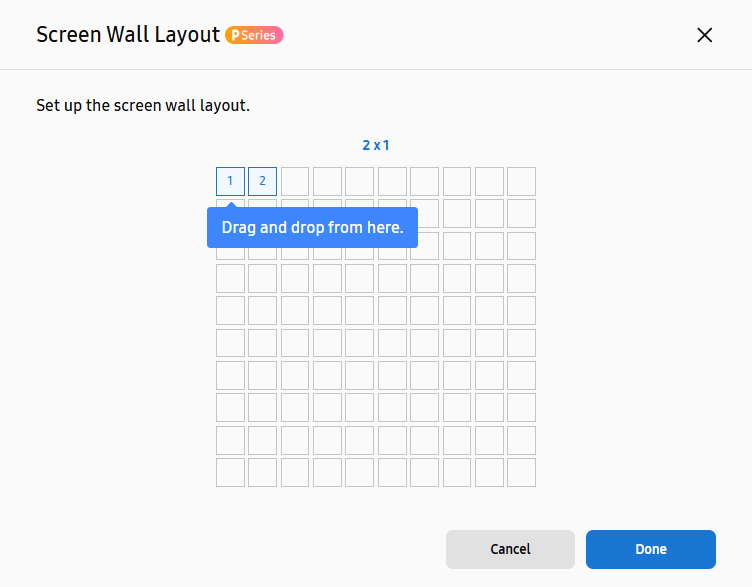
-
輸入新屏幕牆的名稱。
-
創建屏幕牆佈局後,單擊
 (添加屏幕) 以選擇要添加的屏幕。只能添加與已分配給屏幕牆的屏幕相同類型的屏幕。
(添加屏幕) 以選擇要添加的屏幕。只能添加與已分配給屏幕牆的屏幕相同類型的屏幕。
替換屏幕牆的屏幕
替換分配給屏幕牆的屏幕。
-
在屏幕牆佈局頁面,將鼠標光標懸停在目標屏幕上以顯示屏幕詳細信息和替換屏幕菜單。
-
單擊替換屏幕以替換為不同的屏幕。
編輯屏幕牆佈局
編輯屏幕牆的佈局,如下所示:
-
在屏幕菜單的主頁面上,選擇要編輯佈局的屏幕牆。
-
單擊屏幕牆佈局頁面右上角的
 (編輯佈局)。
(編輯佈局)。 -
編輯佈局,然後單擊完成。
管理屏幕牆
在屏幕菜單的主頁面上,將鼠標光標懸停在屏幕牆預覽上以顯示 (更多) 圖標。使用此圖標,無需訪問單個屏幕即可輕鬆管理屏幕牆。
(更多) 圖標。使用此圖標,無需訪問單個屏幕即可輕鬆管理屏幕牆。
向屏幕牆發布內容
向屏幕牆發布內容,如下所示:
-
單擊
 (更多) > 設置內容。
(更多) > 設置內容。 -
選擇內容項、播放列表、計劃或頻道,然後單擊發布。所選項目將發布到屏幕牆。
檢查能耗
檢查月度能耗,如下所示。
-
此功能可能不受支持,具體取決於使用的費率計劃。
-
顯示的數據可能與實際能耗不同,具體取決於用戶環境。
-
單擊
 (更多) > 能源管理。
(更多) > 能源管理。 -
每月的能耗目標和實際使用量以圖表形式顯示。
添加標籤
向屏幕牆添加標籤,如下所示:
-
單擊
 (更多) > 添加標籤。
(更多) > 添加標籤。 -
從標籤列表中選擇標籤,然後單擊完成。
-
將光標懸停在屏幕上並單擊信息。為屏幕設置的所有標籤都顯示在顯示的屏幕詳細信息中。
從VXT Player刪除緩存數據
從屏幕牆中包含的所有屏幕刪除所有緩存文件,然後重新啟動VXT Player應用程序。
-
單擊
 (更多) > 清除VXT Player緩存。
(更多) > 清除VXT Player緩存。 -
單擊確定。
啟動VXT Player應用程序
如果您的標牌設備上的VXT Player關閉,請按如下方式重新啟動Player。
-
這不適用於網絡播放器。
-
單擊
 (更多) > 啟動播放器應用程序。
(更多) > 啟動播放器應用程序。 -
單擊確定。
將屏幕移動到另一個工作區
將屏幕移動到另一個工作區,如下所示。
-
當註冊了至少兩個工作區時,此功能可用。
-
移動屏幕後,原始屏幕上的所有內容項、播放列表和計劃將被重置。
-
單擊
 (更多) > 移動到工作區。
(更多) > 移動到工作區。 -
在工作區列表中,選擇要將屏幕移動到的工作區,然後單擊立即移動。
-
單擊確定。
向屏幕牆應用預設
創建並向各種設備(如標牌設備、商用電視和酒店電視)添加屏幕預設。
-
此功能可能不受支持,具體取決於使用的費率計劃。
-
單擊
 (更多) > 應用屏幕預設。
(更多) > 應用屏幕預設。 -
選擇要應用於屏幕的配置文件或證書,然後單擊應用。
有關屏幕預設的更多信息,請參考以下內容:
停用屏幕牆
停用的屏幕牆不顯示內容。即使禁用內容播放,配對也不會取消。
-
單擊
 (更多) > 停用。
(更多) > 停用。 -
在顯示的停用窗口中,單擊停用。停用屏幕牆的屏幕縮略圖將變灰。要重新激活屏幕牆,請單擊
 (更多) > 激活。
(更多) > 激活。
刪除屏幕牆
如果刪除屏幕牆,屏幕牆中包含的所有屏幕和存儲在屏幕上的所有數據將被永久刪除。
-
單擊
 (更多) > 刪除。
(更多) > 刪除。 -
單擊刪除。
取消屏幕牆
取消構成屏幕牆的屏幕配置,將組件屏幕切換為單獨運行的獨立屏幕。這將刪除發布到屏幕的所有內容項。因此,屏幕將只播放默認內容。
-
此功能可能不受支持,具體取決於使用的費率計劃。
-
單擊
 (更多) > 釋放屏幕牆。
(更多) > 釋放屏幕牆。 -
單擊釋放。
設置屏幕牆內容播放方法
選擇是將相同內容復製到多個屏幕還是將單個內容項擴展到多個屏幕。
選擇屏幕牆以顯示詳細信息頁面。
-
從右側的菜單項中單擊設置。
-
將播放方法設置為擴展或復製。
-
要同時控制多個屏幕,請單擊多控制並根據需要配置設置。
-
單擊應用。
同時控制多個屏幕(多屏幕控制)
-
此功能可能不受支持,具體取決於使用的費率計劃。
-
選擇屏幕牆以顯示詳細信息頁面。
-
從右側的菜單項中單擊設置。
-
單擊多控制並根據需要配置設置。
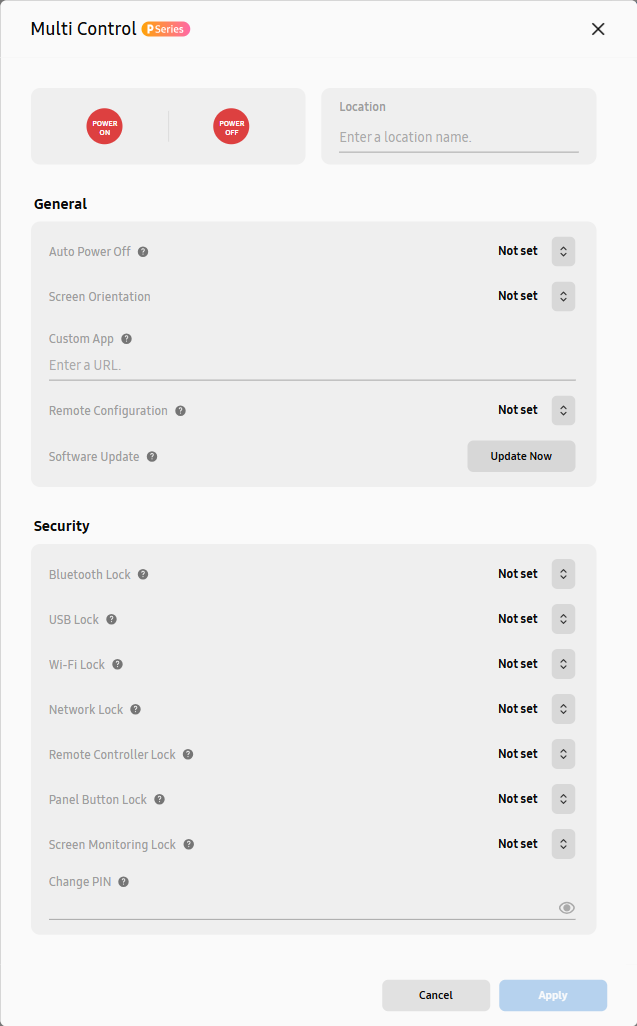
項目
描述
電源控制
-
打開或關閉屏幕牆的屏幕。單擊
 (開機) 打開屏幕或單擊
(開機) 打開屏幕或單擊 (關機) 關閉屏幕。
(關機) 關閉屏幕。 -
要重新啟動屏幕,請按住
 (開機) 或
(開機) 或 (關機)。
(關機)。
位置設置
輸入屏幕所在區域的名稱。屏幕信息將更新為添加的區域名稱。
屏幕方向設置
-
為屏幕牆的屏幕設置顯示方向。這會優化內容以適應屏幕的方向。
-
在常規下,將屏幕方向設置為橫向或縱向。如果要跳過此步驟,請選擇未設置。
VXT Player分辨率設置
-
VXT Player分辨率可能與實際顯示分辨率不同。通過優化分辨率來改善內容顯示質量。
-
可以使用常規項目下的VXT Player分辨率選項調整分辨率。VXT Player的分辨率必須設置為低於實際屏幕分辨率。
安全設置
-
通過使用安全菜單配置安全設置來加強內容和屏幕牆的安全性,防止未經授權的訪問或操作。
-
檢查安全下的屏幕牆安全設置項目,並根據需要更改設置。要檢查當前設置值,請將鼠標光標懸停在目標設置項目旁邊的
 上。每個項目可以設置為關閉或開啟。如果不想設置屏幕方向,請選擇未設置。
上。每個項目可以設置為關閉或開啟。如果不想設置屏幕方向,請選擇未設置。
-